VSCOcam. הסקירה המקיפה ביותר של אחת האפליקציות הטובות ביותר לנייד של השנים האחרונות
Makradar של טכנולוגיה / / December 19, 2019
שאני מצלם על שנים 5 iPhone. אני לא יכול לקרוא לעצמי איש מקצוע בתחום הצילום, אך במהלך הזמן הזה ניסה חבורה של תוכנה ללכידת ועיבוד תמונות ב- iPhone, כך שמילא קונוסים רבים זה.
רוב האפליקציות אינם ייחודיים. בדרך כלל, מפתחים פועלים באותו הקטע, ולא במיוחד מנסים ליצור משהו חדש. הם מעתיקים את אותן פונקציות, פשוט על ידי שינוי "המעטפת" - עיצוב וממשק. תוכניות כאלה - המסה, והם אינם משנים את ההבנה של צילום שלנו.
דבר נוסף - יישום VSCOcam. הוא באמת יוצא דופן, מוצר באיכות גבוהה, אשר הנפתי את זה כדי להחליף מצלמה מקצועית.
החברה והיישום
VSCO - הינה חברה, אשר מעסיקה אנשים מאפל, MTV, אאודי, ליווי'ס, Adobe, Sony. בסך הכל הם עושים VSCOcam עבור iPhone, עבור כלי עיבוד תמונה VSCO לקולנוע תוסף עבור Adobe Lightroom - מפתחות VSCO. VSCOcam - לא רק עורך תמונות, או בקשת הקלטה. אנחנו יכולים לומר כי VSCOcam - Instagram הוא «לא לכל»: יפה (ממש נחמד!) מסננים, אפשרות כוונון עדין התמונה, לקט שבועי של התמונות הטובות ביותר ותכונות אחרות של חמור התוכנית.
VSCOcam - לא רק עורך תמונות, או בקשת הקלטה. אנחנו יכולים לומר כי VSCOcam - Instagram הוא «לא לכל»: יפה (ממש נחמד!) מסננים, אפשרות כוונון עדין התמונה, לקט שבועי של התמונות הטובות ביותר ותכונות אחרות של חמור התוכנית.
כל יישום מחולק כמה לשוניות: מצלמה (ירי), הספרייה (Library תמונה), חנות (חנות מסננים), גלה (חדשות אחרונות מן VSCO, מבחר של תמונות), Profile (הפרופיל שלך) והגדרות (הגדרות). תנו לנו להתעכב על כל כרטיסיה בפירוט.
מצלמה
כאן אתה יכול לצלם תמונות עם המשאבים של התוכנית. קיבולת VSCO היא די והותר. הפאנל העליון - ירי הגדרות (משמאל לימין): פלאש, רשת מדריך או מסגרת מרובעת, הירי של "מצב חופשי "לחץ על כל חלק של התמונה, את מנעול איזון לבן, נושאים בממשק מצב ובחירת ירי מתקדמים - כהה או אור.

הגדר את כל ההגדרות הדרושות, אתה יכול להתחיל לירות. כאן הכל כרגיל - לרחף הטלפון מעל פריט, אתם מתמקדים, לבחור את הצבע של חשיפה ולחץ על כפתור הצמצם. כאשר "עיתונות חופשית" במצב עבודה, אתה לא יכול לשנות את המיקוד והחשיפה - אז כל נשענת תקווה עם פוקוס אוטומטי לתקן את מאזן מחדל לבן.

VSCOcam קבל מצב צילום מתקדם עם iOS 8, ובו, בנוסף להגדרות ברירת המחדל, אתה יכול באופן ידני להתאים ISO ומהירות תריס. כדי לבחור אפשרות, לחץ על הסמל בפינה השמאלית התחתונה של המסך ירה.

הספרייה
אנחנו באים לספרייה ואז כרטיסייה, איפה אתם מאחסנים את כל התמונות שאתה עבדת VSCO. הם מוצגים כריבועים 1 × 1 (גדול), 2 × 2 (בינוני), או 3 × 3 (Small). להגדיר את מספר התמונות מוצג, אתה יכול בלוח העליון. שם תוכל לבחור אילו תמונות כדי להראות: כל מסומן, בעריכה, לערוך או לא מסונכרנת על "הענן".

בשנת VSCOcam 4.0 הופיע סינכרון ענן בין התקנים. עכשיו אתה יכול להתחיל לעבד את התמונה על גאדג'ט אחד, ולהמשיך באחר. לדוגמה, כדי להתחיל באייפד, אך להמשיך-סמארטפון אנדרואיד. העיקר - הוא להיכנס לחשבון שלך בכל מכשיר.
בספרייה, אתה יכול להוסיף לא רק את התמונות שצולמו על היישום. על ידי לחיצה על "+" אתה מקבל גישה "רול המצלמה שלו» iPhone ו יכול לייבא את התמונות הדרושות משם.

אחד התפקידים החשובים ביותר של הספרייה - בקרת תמונה. כל שעליך לעשות הוא ללחוץ על התמונות שאתה רוצה ואתה להוריד אותם Grid שלך (נדבר על זה בהמשך), סינכרון של "ענן" בין התקנים, לשתף ברשתות חברתיות, או למחוק.
במצב עריכה
כדי לערוך תמונה, לחץ על הכפתור המתאים באמצע הפאנל התחתון. יהיה, אולי, הכי מעניין ביישום כולו - עריכת מצב. ראשית אתה תראה רשימה של מסננים. כדי להחיל מסנן מסוים, פשוט tapnite על זה.

אם אתה רוצה להתאים את עוצמת הסינון, לחץ שוב על הסמל. אתה יכול לשנות את עוצמת השימוש ב 12 דרגות. כברירת מחדל VSCO בנוי על 10 מסננים, אבל אם אתה רוצה אתה יכול לקנות יותר בחנות (החנות). ביום זה יידון בהמשך.

על פי יוצרי הבקשה, הם ממש המציאו את המסננים שוב. בניגוד מפתחים אחרים, הם לא להעתיק מעט לשנות מסננים קיימים מיישומים אחרים. כתוצאה מכך, VSCOcam מכיל, לדעתי, אחד הטובים (אם לא יותר) מאשר אוסף של מסננים עבור iPhone. וזה קשה שלא לשים לב - תמונות ערוכות תהיינה מאוד אטמוספרי, כל מסנן יש "אופי" משלה, שבב משלה.
בנוסף מסננים, VSCO יש תמונות תקן הגדרת אפשרויות: בהירות, ניגודיות, חדות, וכן הלאה. ניתן גם לחתוך או להתאים את התמונה. כדי לעבור אותם, פשוט לחץ על הכפתור המתאים למצב עריכה.

ראוי לציין כי בכל עריכה VSCOcam הוא אופי "שפיר" - את התמונות המקוריות מאוחסנים במטמון של התוכנית, ואתה תמיד יכול לחזור לגרסה המקורית של התמונה. מאוד נוח ומוכר לכל המשתמשים של Lightroom של Adobe על שולחן העבודה - תכונה זו היא באמת עורכי צילום מקצועיים. בנוסף, מאז VSCOcam 4.0, היישום תומך בהיסטוריית הגירסות מלאה - אתה יכול "Roll Back" על הצעד הנכון בכל עת.


כל התכונות הללו לעריכת תמונות לספק מרחב גדול ליצירתיות ניסויים. תארו לעצמכם מה במגוון התוצאות ניתן להשיג ב VSCOcam, אם כל מסנן יש 12 דרגות עוצמת, ובנוסף יישום זה הוא הזדמנות טובה עבור "קלאסי" עריכת תמונות.
תמונות לדוגמא
כמאמר הפתגם, עדיף לראות פעם אחת מאשר לקרוא מספר פעמים. הנה כמה דוגמאות של תמונות שצולמו על ידי צלמים באמצעות VSCOcam:






חנות
החנות VSCOcam מכילה מסננים ואפשרויות נוספים לעריכה, אשר ניתן לקנות תמורת כסף. המסננים מופרדים על ידי "pakam", למשל, מסננים עבור פורטרטים או מסנני שחור ולבן. במקביל אתה קונה את החבילות אינן עיוורות - לכל אחד יש תיאור מפורט למדי ודוגמאות של תמונות, וזה מגניב מאוד. כל חבילה שווה של 2-3 $ (119-169 רובל), אבל אתה יכול לקנות הכל מהתחלה עם מסננים עבור 7 $ - כך תוכל לחסוך כ 10 $ (600 רובל).


אני כבר קניתי את כל המסננים VSCO ולחלוטין לא מתחרט על זה, בהתחשב בכך שלאחרונה אני משתמש VSCOcam. כפי שצוינו לעיל, ב VSCO - מסנני התמונה הטובים ביותר עבור ה- iPhone, כך שאין סיבה לא לקנות אותם.
בעתיד, בחנות עודכנה עם חבילות ואפשרויות חדשות עבור התאמה אישית. אני חושב המפתחים VSCO להמשיך לענג אותנו עם שבבים חדשים עבור עריכת תמונות. אבל אפילו עכשיו, מבחר החנות גורם רגשות נעימים.
גלה
אם אתם מחפשים השראה או סתם רוצים להעריץ את הצילומים היפים שצולמו באמצעות VSCOcam, אז מברך בלשונית גיליתי. הנה החבר'ה VSCO להכיר אותנו מעת לעת עם תמונות מעניינות הזמן לעשות מעכל של התמונות הטובות ביותר של השבוע.




קטגוריה גלה מחולק לארבע כרטיסיות. ראשית - זה גרידעבור אילו אספני VSCO לבחור את התמונות הטובות ביותר של צלמים. שני - Journal, איפה סיפור התמונה הטוב ביותר. שלישי - עדכוניאיפה אתה יכול לעקוב אחר תמונות הצלמים אהובים. זה האחרון - חיפוש אחר משתמשים, תמונות, וסיפורים תמונה מתוך ג'ורנל.
בפרופיל
הכרטיסייה העליונה ביישום - זהו הפרופיל שלך, איפה אתה מפרסם את התמונות הטובות ביותר ב Grid, ליצור סיפור תמונה בעיתון ולאסוף את התמונות המועדפות שלך באוסף. תנו לנו להתעכב על כל שבב ביתר פירוט.
גריד - קלטת מהצילומים הטובים ביותר שלך. אתה בוחר אילו כרטיסים לפרסם כאן את התמונות מהגלריה. האנלוגי הקרובה - את הקלטת היא Instagram. שקרי הבדל העובדה שאתה לא יכול לשים "כמו". יש עוד כלי לאיסוף תמונות אהובות - אוסף. אבל על זה קצת מאוחר.


במהלך תהליך הרישום VSCO לך לבחור בעצמם את כתובת האינטרנט שלהם "רשת" - למשל, marfitsin.vsco.co. לפיכך, תמונות ניתן לראות ישירות בדפדפן.
Journal אתה יכול ליצור סיפור תמונה יפה, מסודר של התמונות שלך, הוספתן תיאור טקסט. סיפורי ניתן לשמור טיוטות, לשנות אותם מאוחר יותר. זה חשוב: אתה יכול להוסיף רק את התמונות שאתה כבר המועלים לגלריה VSCOcam. אז לטפל נוכחותם מראש.


התכונה האחרונה - זה אוסף. כאן אתה יכול לאסוף את התמונות האהובות עליך. כדי לשמור תמונה, פשוט לחצו על הכפתור המתאים שמור לספרייה בתפריט הקונטקסטואלי בעת צפייה בשידורים לגלות. יתר על כן, כבר בכרטיסייה האוספת של הפרופיל שלך, לחץ + ובחר את התמונות הטובות ביותר מהספרייה. זה נשמע קצת משמים, אבל המציאות היא הרבה יותר פשוטה.


הפרופיל שלך - זה לא רק בתמונות שצולמו על ידך, אלא גם מקום ליצירתיות בכתב העת, כמו גם אוסף של התמונות האהובות עליך. לאחרונה, מפתחים בפרופיל מחיצה מתעדכנות לעתים קרובות, אז עכשיו VSCOcam - היא גם קהילה מן המניין של צלמים עם הארסנל ההכרחי ליצירתיות.
הגדרות
הגדרות שום דבר מיוחד VSCOcam אינן שונות מאלו ביישומים אחרים. הוא מכיל מידע על התוכנית, להתאים אישית את התצוגה של נתונים, קישורים לרשתות חברתיות, רישיונות. יש גם את המקרה כאשר אתה cmozhete לשחזר כל הרכישות שנעשו VSCOcam.


תוצאות
במהלך קיומה VSCOcam השתנה ברצינות. ובכל זאת הוא נשאר היישום המוביל עבור צלמים. ראה סולמית #vsco ו #vscocam ב Instagram - דבר כרגיל. וזה סמל היישום על מיליוני סמארטפונים על iOS ו- Android - עדיין מוכר.
עכשיו VSCOcam - זה לא רק אפליקציה לעריכת תמונות, כלי מניין כדי לתקשר עם צלמים אחרים, ליצור סיפורי תמונת אוספי תמונות. אנחנו יכולים לומר כי VSCO הפכה לתופעה של ממש.
אם אתה אוהב לצלם בטלפון, אם אתם רוצים להתנסות ושימוש מסננים מעולים, עדיף עדיין VSCOcam לא להמציא משהו, למרות מפתחים אחרים לנסות אני נאבק.
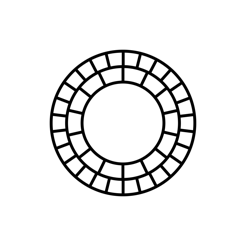
מחיר: חינם

